Xbox 콘솔이 WiFi 네트워크를 감지하지 못하거나 표시하지 않습니다.

Xbox 콘솔이 WiFi 네트워크를 감지하지 못하거나 표시하지 않는 경우 이 게시물이 도움이 될 수 있습니다. 이 문제는 Xbox 콘솔이 인터넷에 연결될 때까지 Xbox 콘솔에서 게임을 플레이할 수 없기 때문에 게이머에게 실망스럽습니다. 이제 이 문서에서 제공하는 다음 해결 방법을 확인하세요.

Xbox One에서 이더넷 케이블이 작동합니까?
예, Xbox One에서는 작동합니다. Xbox 콘솔에는 이더넷 포트가 함께 제공되므로 WiFi 신호가 감지되지 않거나 패킷 손실이 발생하는 경우 Xbox 콘솔을 이더넷 케이블에 연결할 수 있습니다.
Xbox 콘솔이 WiFi 네트워크를 감지하지 못하거나 표시하지 않습니다.
Xbox 본체가 WiFi 네트워크를 감지하지 못하거나 표시하지 않는 경우 아래 해결 방법을 사용하여 문제를 해결하세요.
- 전화 네트워크에 연결해 보세요
- 대체 MAC 주소 지우기
- Xbox 본체의 전원을 껐다 켜세요
- DNS 설정 변경
- Xbox 본체 재설정
- WiFi 카드에 결함이 있을 수 있습니다.
시작하자.
1] 전화 네트워크에 연결을 시도합니다
이는 문제가 본체의 WiFi 카드와 관련되어 있는지 여부를 확인하는 것입니다. Xbox 콘솔이 휴대폰의 네트워크를 감지할 수 있으면 WiFi 카드가 제대로 작동하는 것입니다.
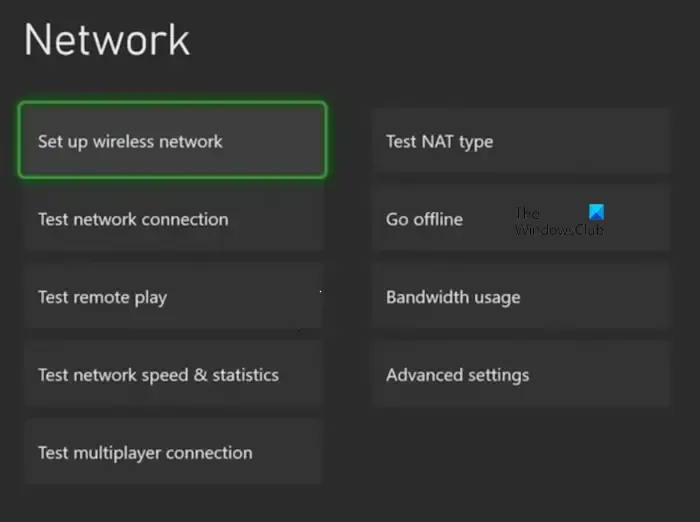
- 휴대폰에서 핫스팟을 켜세요.
- Xbox 본체에서 설정 > 일반 > 네트워크 설정 으로 이동합니다 .
- 무선 네트워크 설정을 선택합니다 .
- 본체에 휴대폰 핫스팟 이름이 표시되면 해당 핫스팟을 선택하세요.
- 휴대폰 핫스팟의 비밀번호를 입력하세요.
- 네트워크 연결 테스트 를 선택합니다 . 연결 테스트가 완료되면 Xbox One이 모바일 핫스팟에 연결됩니다.
본체에서 모바일 핫스팟을 찾지 못하면 Xbox Wi-Fi 네트워크 카드에 문제가 있을 수 있습니다.
2] 대체 MAC 주소 지우기
문제를 해결하기 위해 대체 MAC 주소를 지워 볼 수도 있습니다 .
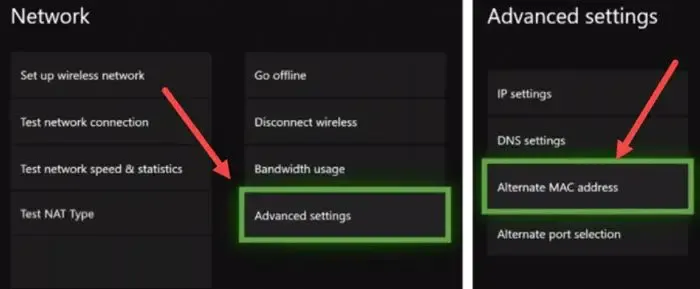
- Xbox 버튼을 누릅니다 .
- “시스템 > 설정 > 네트워크 > 네트워크 설정” 으로 이동합니다 .
- 고급 설정 을 선택합니다 .
- 대체 MAC 주소 를 선택합니다 .
- 지우기 버튼을 선택합니다 .
- 이제 다시 시작 버튼을 선택하세요 .
콘솔을 다시 시작한 후 문제가 지속되는지 확인하십시오.
3] Xbox 콘솔의 전원을 껐다 켜세요
Xbox 콘솔의 전원을 껐다 켜면 손상된 캐시가 지워집니다. 손상된 캐시로 인해 문제가 발생하는 경우 이 방법을 사용하면 문제를 해결하는 데 도움이 됩니다. Xbox 본체의 전원을 껐다 켜려면 아래 지침을 확인하세요.
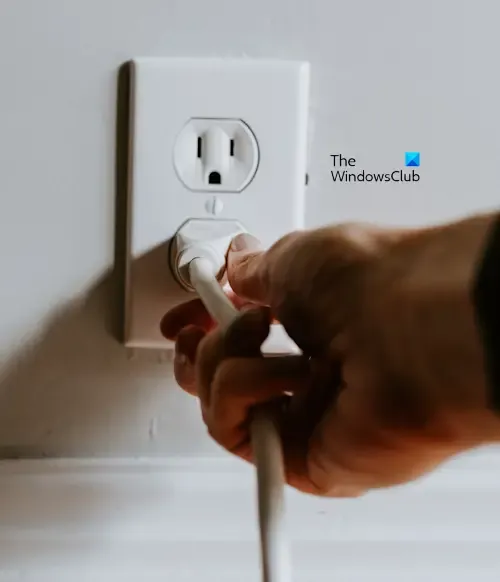
- 본체의 Xbox 버튼을 길게 눌러 본체를 끕니다.
- 콘솔에서 전원 코드를 제거합니다.
- 몇 분 정도 기다리십시오.
- 전원 코드를 연결하고 본체를 켭니다.
문제가 지속되는지 확인하세요. 그래도 도움이 되지 않으면 WiFi 라우터의 전원을 껐다가 켜는 것이 좋습니다. 인터넷 연결 문제는 WiFi 라우터의 전원을 껐다 켜서 해결할 수도 있습니다. WiFi 라우터의 전원을 껐다 켜려면 위에서 언급한 것과 동일한 절차를 따라야 합니다.
4] DNS 설정 변경
DNS 설정을 변경하면 문제가 해결될 수 있습니다. 다음은 DNS 설정을 변경하는 방법에 대한 몇 가지 단계입니다.
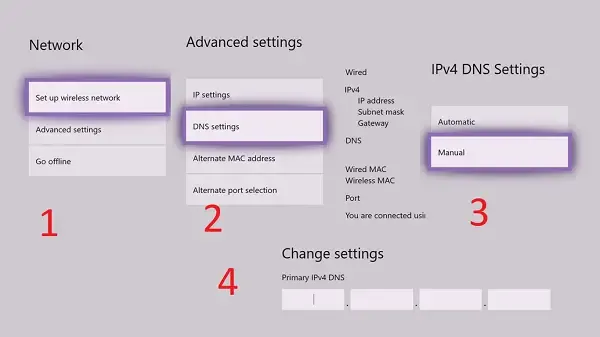
- 가이드를 열려면 컨트롤러의 Xbox 버튼을 누르세요 .
- 프로필 및 시스템 > 설정 > 일반 > 네트워크 설정을 선택합니다 .
- 고급 설정을 선택합니다 .
- DNS 설정을 선택합니다 .
- 수동 을 선택합니다 .
- Google Public DNS를 입력하세요 .
- 저장 을 선택합니다 .
5] Xbox 콘솔 재설정
일부 사용자는 Xbox 본체를 재설정하면 문제가 해결되었다고 보고했습니다. 재설정은 Xbox 콘솔을 공장 설정으로 복원하는 프로세스입니다. Xbox 본체를 재설정 하려면 아래에 설명된 단계를 따르세요.
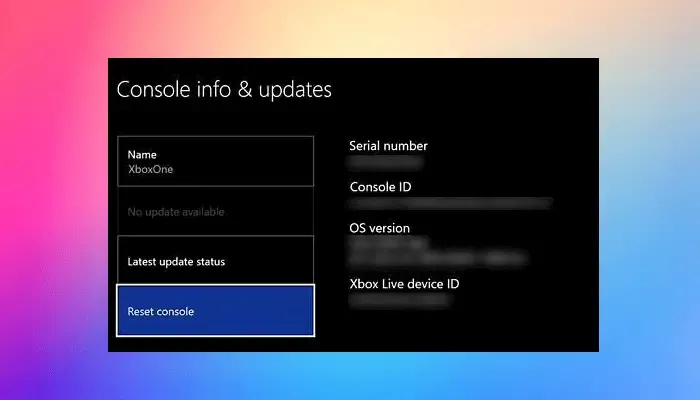
- Xbox 버튼을 눌러 가이드를 엽니다.
- 프로필 및 시스템 > 설정 > 시스템 > 콘솔 정보를 선택합니다.
- 콘솔 재설정을 선택합니다.
- 콘솔 재설정을 선택한 후 재설정 후 내 게임과 앱 유지를 선택하세요.
이 옵션은 게임이나 앱 데이터를 삭제하지 않고 Xbox 본체를 재설정합니다. 콘솔을 재설정한 후 문제가 해결되어야 합니다.
6] WiFi 카드에 결함이 있을 수 있습니다.
위의 해결 방법으로 문제가 해결되지 않으면 문제가 Xbox 본체의 WiFi 카드와 관련이 있을 수 있습니다. 이제 전문가의 도움을 받고 콘솔의 WiFi 카드를 확인할 차례입니다. 일부 사용자는 콘솔의 WiFi 카드에 문제가 있다고 보고했습니다.
그게 다야. 이러한 해결 방법이 문제를 해결하는 데 도움이 되기를 바랍니다.
내 Xbox가 무선 네트워크를 찾지 못하는 이유는 무엇입니까?
WiFi 라우터에 문제가 있을 수 있습니다. 라우터에서 전원 재활용을 수행하여 도움이 되는지 확인할 수 있습니다. Xbox 본체의 WiFi 카드가 제대로 작동하지 않거나 결함이 있을 수도 있습니다. 그러나 그럴 가능성은 적습니다. 대부분의 경우 대체 MAC 주소를 지우면 Xbox 콘솔의 네트워크 문제를 해결할 수 있습니다.


답글 남기기